Como redefinir e limpar dados da área de transferência no Windows sem usar ferramentas de terceiros
Se você estiver usando um PC público ou compartilhando sua conta de usuário do Windows com algum amigo ou familiar, você pode estar interessado em ter certeza de que sua área de transferência (dados que você recortou ou copiou) está vazia depois de sair de seu PC. Isso irá garantir que você não deixe nenhuma informação privada na área de transferência. É muito fácil realizar esta operação sem usar nenhuma ferramenta de terceiros, pois o Windows inclui todas as ferramentas necessárias fora da caixa.
Aqui está:
- pressione Win + R teclas de atalho juntas no teclado para abrir a caixa de diálogo Executar. Dica: Veja a lista definitiva de todos os atalhos de teclado do Windows com teclas Win se você estiver interessado).
- Digite o seguinte na caixa Executar:
cmd / c echo. | clipe
Copie esta linha ou digite-a com cuidado.
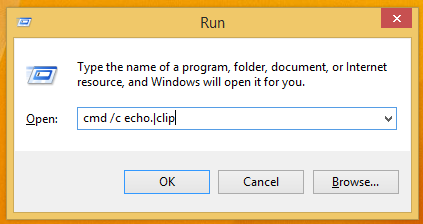
- Pressione Enter no teclado para executar o comando. Seus dados da área de transferência serão esvaziados.
Você pode criar um atalho para executar este comando mais rápido e colocá-lo na área de trabalho. Isso vai economizar seu tempo.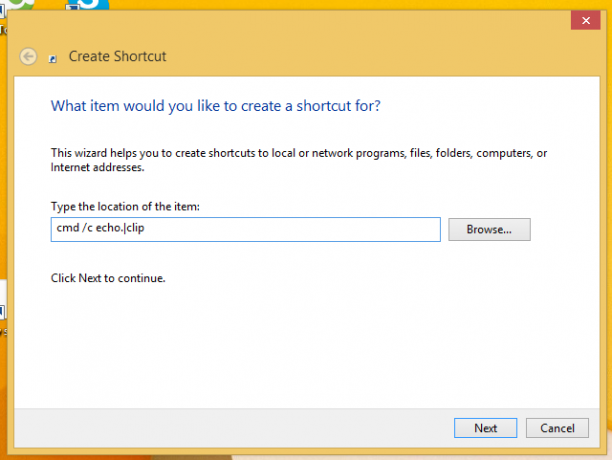
Como alternativa, você pode atribuir uma tecla de atalho global ao atalho criado para acessá-lo diretamente de qualquer aplicativo, conforme descrito neste artigo: Adicione teclas de atalho globais para iniciar seus aplicativos favoritos no Windows 8.1.
Veja também Como copiar a saída do prompt de comando diretamente para a área de transferência do Windows para mais detalhes.
Este truque funciona no Windows Vista, Windows 7 e Windows 8.

